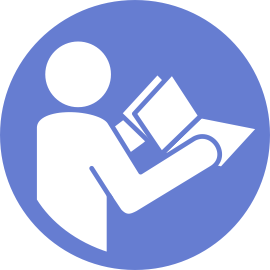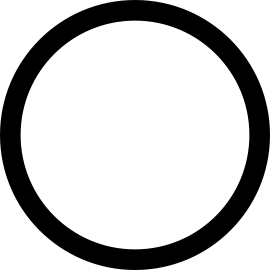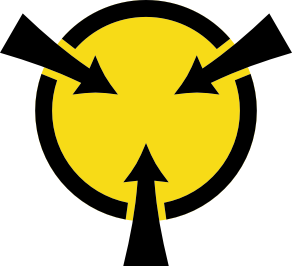安裝簡易抽換硬碟
使用此資訊安裝簡易抽換硬碟。
下列注意事項說明伺服器支援的硬碟類型,以及安裝硬碟時必須考量的其他資訊。
如需取得伺服器支援的選配裝置完整清單,請參閱:Lenovo ServerProven 網站
機槽都有編號,以指出安裝順序(從 0 開始)。安裝硬碟時,請遵循安裝順序。請參閱正面圖。
- 您可以在同一個系統中混用不同類型、不同大小及不同容量的硬碟,但在同一個 RAID 陣列中無法。安裝硬碟時,建議您以下列順序進行︰
硬碟類型優先順序︰SSD、SATA HDD
硬碟容量優先順序︰從最低容量開始
同一個 RAID 陣列中的硬碟必須類型相同、大小相同且容量相同。
安裝簡易抽換硬碟之前:
- 如果機槽中安裝了硬碟填充板,請將其卸下。請妥善保存硬碟填充板,以供日後使用。圖 1. 卸下 3.5 吋硬碟填充板
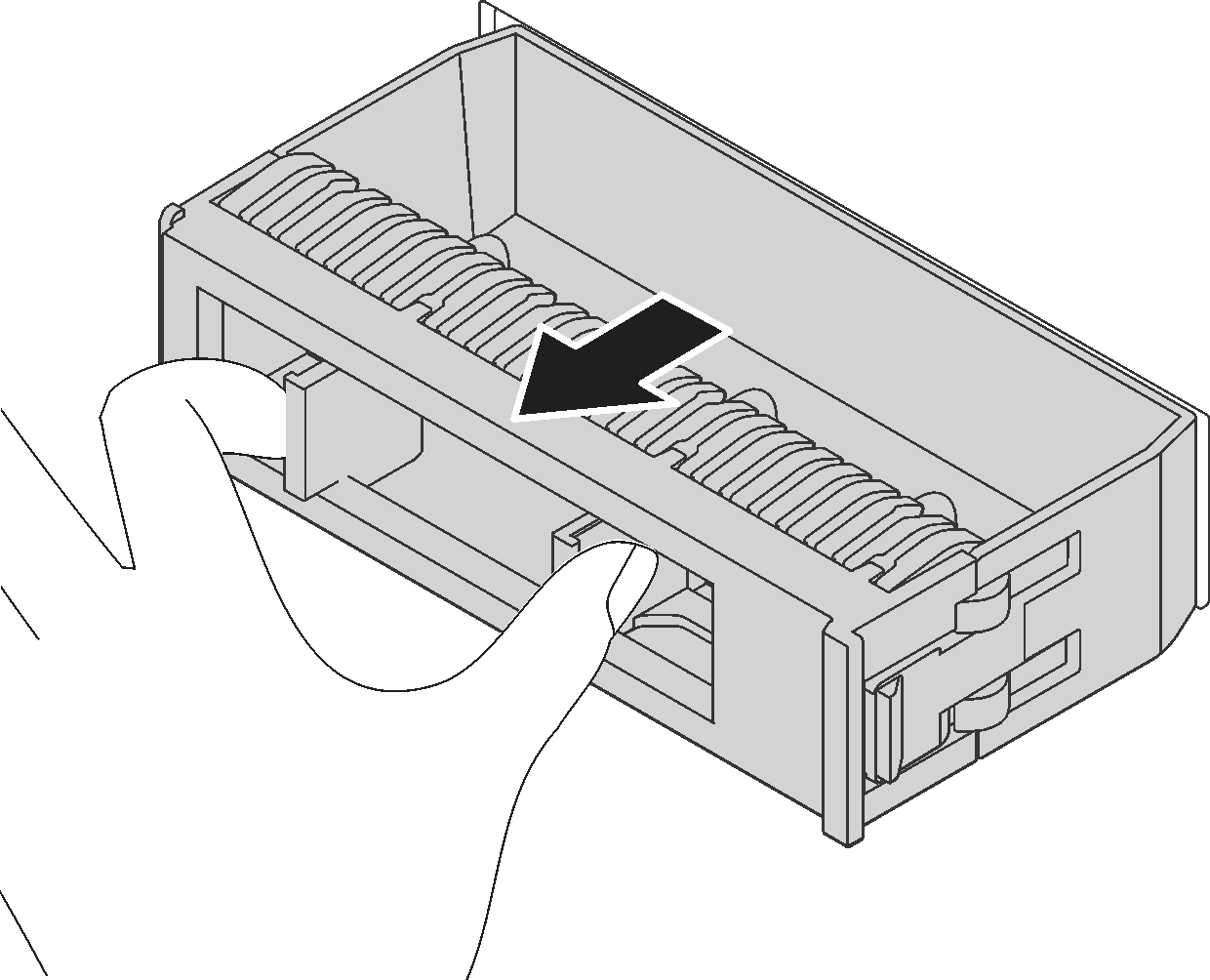
將裝有新簡易硬碟的防靜電保護袋接觸到伺服器外部任何未上漆的表面。然後從保護袋中取出新的簡易抽換硬碟,並將其放置在防靜電表面上。
若要安裝簡易抽換硬碟,請完成下列步驟:
圖 2. 3.5 吋簡易抽換硬碟安裝
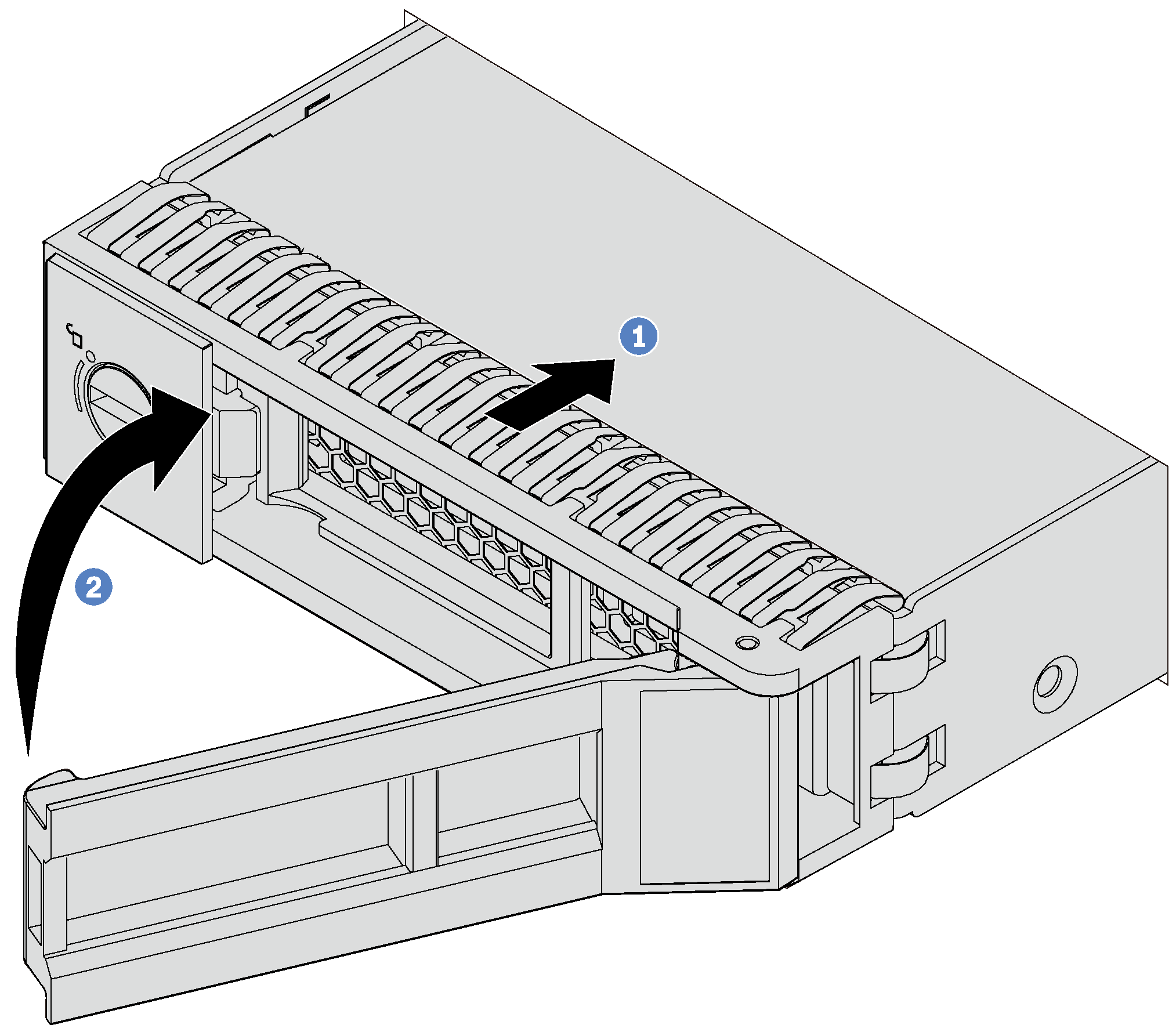
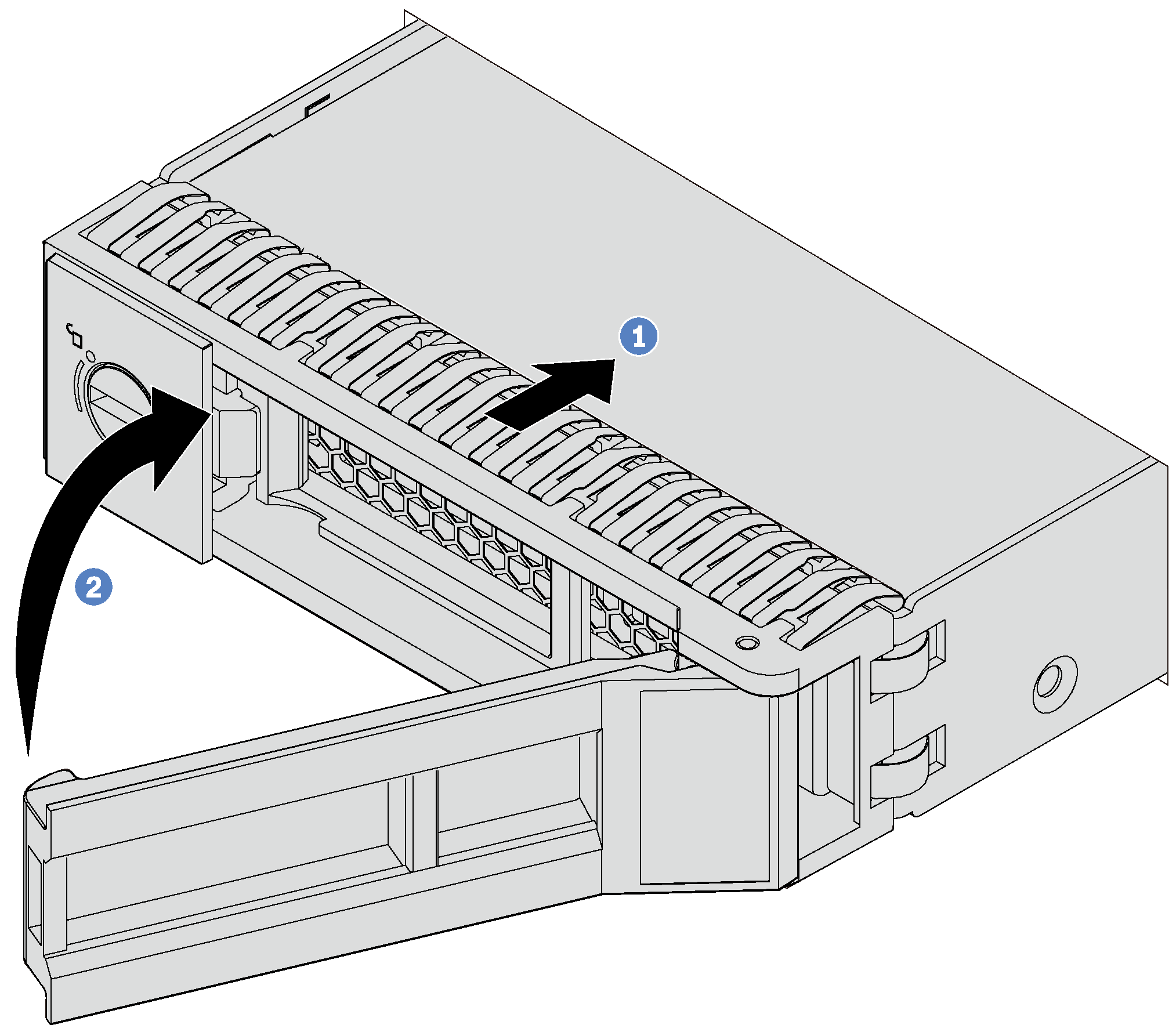
- 確定匣把手處於打開的位置。將硬碟與機槽中的導軌對齊。然後,輕輕將硬碟推入機槽,直到硬碟停住。
- 合上匣把手,將硬碟鎖定就位。
安裝簡易抽換硬碟之後:
如有需要,請繼續安裝其他簡易抽換硬碟。
完成零件更換。請參閱完成零件更換。
檢查前方面板上的簡易抽換硬碟活動 LED,確認硬碟正常運作。
簡易抽換硬碟活動 LED 顏色 說明 恆亮 綠色 簡易抽換硬碟使用中。 熄滅 無 簡易抽換硬碟非使用中。 如果伺服器已安裝前門,請將其關上。
如有需要,請使用 Lenovo XClarity Provisioning Manager 來配置 RAID。如需相關資訊,請參閱:http://sysmgt.lenovofiles.com/help/topic/LXPM/RAID_setup.html
提供意見回饋